Casa de configuración del rotador D-Link Dir-300.Freno

- 4554
- 1433
- Beatriz Luna
En estas instrucciones detalladas, hablaremos sobre la configuración de Wi-Fi Router D-Link DIR-300 (NRU) para trabajar con el proveedor de Internet House.Freno. Se considerará la creación de una conexión PPPOE, configurando el punto de acceso Wi-Fi en este enrutador y la seguridad de la red inalámbrica.
El manual es adecuado para los siguientes modelos de enrutadores:- D-Link Dir-300nru B5/B6, B7
- D-Link Dir-300 A/C1
Conexión del enrutador
Hay cinco puertos en el panel trasero del enrutador Dir-300. Uno de ellos está diseñado para conectar el cable del proveedor, otros cuatro para cablear computadoras, televisión inteligente, consolas de juegos y otros equipos que tienen la oportunidad de trabajar con la red.

La parte posterior del enrutador
Para comenzar a configurar un enrutador, conecte el cable de la casa.Ru al puerto de Internet de su dispositivo y conecte uno de los puertos LAN al conector de la tarjeta de red de computadoras.
Encienda el poder del enrutador.
Además, antes de comenzar la configuración, le recomiendo que se asegure de que los parámetros de la red local en su computadora instalen parámetros automáticos para obtener direcciones IP y direcciones DNS. Para hacer esto, haga lo siguiente:
- En Windows 8, abra el panel lateral Charms a la derecha, seleccione los "parámetros", luego el panel de control, el centro de control de red y el acceso total. Seleccione "Cambio de parámetros del adaptador" en el menú a la izquierda. Clave correcta, haga clic en el icono de conexión en la red local, haga clic en "Propiedades". En la ventana que aparece, seleccione el "Protocolo de Internet Versión 4 IPv4" y haga clic en "Propiedades". Asegúrese de que haya parámetros automáticos, como en la imagen. Si este no es el caso, cambie la configuración en consecuencia.
- En Windows 7: todo es similar al punto anterior, solo se obtiene acceso al panel de control a través del menú de inicio.
- Windows XP: la misma configuración está en la conexión de red en el panel de control. Vamos a las conexiones de red, hacemos clic en la tecla del mouse derecha para conectarse en una red local, asegúrese de que todas las configuraciones estén registradas correctamente.
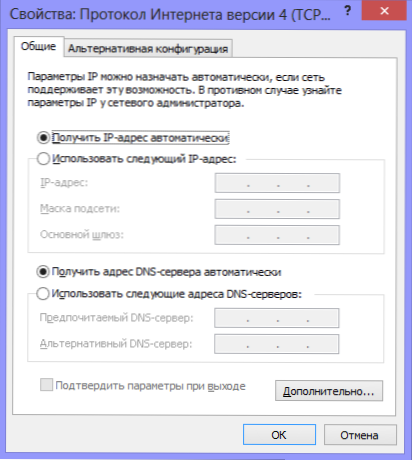
Configuración de LAN correcta para DIR-300
Instrucción de video: Configuración Dir-300 con el último firmware para la casa.Freno
Grabé una lección de video para configurar este enrutador, pero solo con el último firmware. Quizás sea más fácil para alguien percibir la información. En todo caso, puede leer todos los detalles en este artículo a continuación, donde todo se describe con gran detalle.
Conexión para la casa.Freno
Inicie cualquier navegador de Internet (el programa utilizado para acceder a Internet: Mozilla Firefox, Google Chrome, Yandex Browser o cualquier otro, a su elección) e ingrese la dirección 192.168.0.1, en respuesta a una solicitud de contraseña, ingrese el inicio de sesión y la contraseña estándar para D-Link Dir-300-Admin/Admin. Después de ingresar estos datos, tendrá un panel de administración para configurar el enrutador D-Link Dir-300, que puede verse diferente:
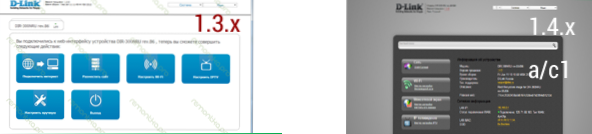
Diferente firmware Dir-300
Para la versión 1 de firmware.3.x, verá la primera versión de la pantalla en tonos azules, para el último firmware oficial 1.4.X, disponible para descargar desde el sitio web de D-Link, esta será la segunda opción. Hasta donde yo sé, la diferencia fundamental en el trabajo del enrutador en ambos firmware con la casa.No. Sin embargo, lo recomiendo que lo actualice para evitar posibles problemas en el futuro. De una forma u otra, en esta instrucción consideraré la configuración de conexión y para ambos casos.
Reloj: Instrucciones detalladas para una instalación simple de un nuevo firmware en D-Link Dir-300
Configuración de conexión en DIR-300 NRU con firmware 1.3.once.3.3 u otro 1.3.X
- En la página de configuración del enrutador, seleccione "Configurar manualmente", seleccione la pestaña "Red". Ya habrá una conexión. Haga clic en él y haga clic en Eliminar, después de lo cual volverá a la lista vacía de conexiones. Ahora haga clic en Agregar.
- En la página de configuración de conexión en el campo "Tipo" Tipo ", seleccione PPPOE, en los parámetros de PPP indicamos el nombre de usuario y la contraseña que le proporciona el proveedor, coloque el" Mantener vivo ". Compruebe. Eso es todo, puede guardar la configuración.
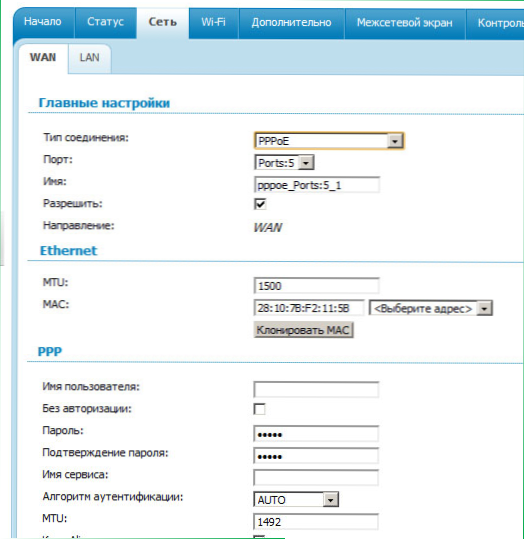
Configuración de PPPOE en DIR-300 con firmware 1.3.1
Configuración de conexión en DIR-300 NRU con firmware 1.4.once.4.X)
- En el panel de administración a continuación, seleccione "Configuración avanzada", luego en la pestaña "Red" seleccionamos el elemento de QUIERS. Se abrirá una lista con una conexión. Haga clic en él, luego haga clic en Eliminar. Volverá a una lista de conexión vacía. Haga clic en "Agregar".
- En el campo "Tipo" Tipo ", indique PPPOE, indique el nombre de usuario y la contraseña para acceder a Internet.Ru en los campos correspondientes. Los parámetros restantes se pueden dejar sin cambios.
- Guardar la configuración de conexión.
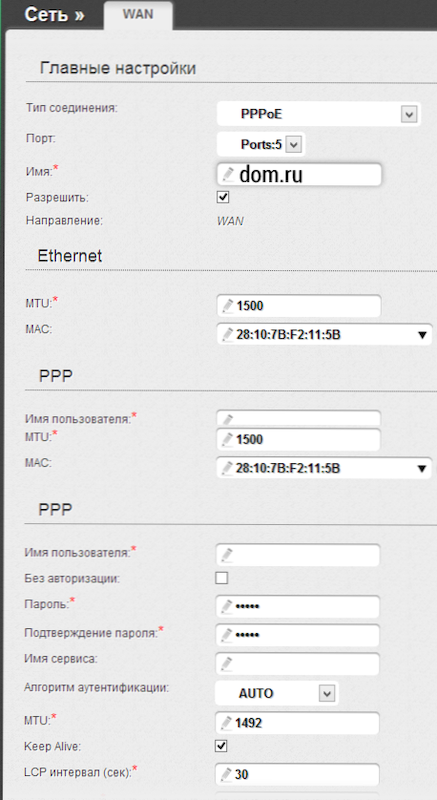
Configuración de WAN para la casa.Freno
Configuración de enrutadores D-Link DIR-300 A/C1 con firmware 1.0.0 y superior ocurre de manera similar 1.4.1.
Después de haber guardado la configuración de conexión, después de un corto período de tiempo, el enrutador en sí instalará la conexión a Internet y puede abrir las páginas web en el navegador. Tenga en cuenta: para que el enrutador se conecte a Internet, la conexión habitual de la casa.Ru, en la computadora en sí, no debe conectarse: después de completar la configuración del enrutador, no es necesario que se use en absoluto.
Configuración de Wi-Fi y seguridad inalámbrica
El último paso es configurar la red inalámbrica WI -FI. En general, se puede usar inmediatamente después de la finalización del paso de configuración anterior, pero generalmente es necesario establecer la contraseña en Wi-Fi para que los vecinos negligentes no usen el Internet "gratuito" a su costa, al tiempo que reduce el velocidad de acceso a la red que.
Entonces, cómo configurar la contraseña en Wi-Fi. Para firmware 1.3.X:
- Si todavía está en la sección "Configuración manual", vaya a la pestaña Wi-Fi, subpárrafo "Configuración básica". Aquí en el campo SSID puede establecer el nombre del punto de acceso inalámbrico por el cual lo identificará entre el resto de la casa. Recomiendo usar solo símbolos latinos y números árabes, cuando se usa el alfabeto cirílico en algunos dispositivos, puede haber problemas con la conexión.
- El siguiente punto vamos a la "configuración de seguridad". Seleccione el tipo de autenticación - WPA2 -PSK e indique la contraseña para la conexión - su longitud debe tener al menos 8 caracteres (latín y números). Por ejemplo, uso la fecha de nacimiento de mi hijo como contraseña 07032010.
- Guardamos la configuración realizada presionando el botón correspondiente. Eso es todo, la configuración está completa, puede conectarse a cualquier dispositivo que permita el acceso a Internet con Wi-Fi
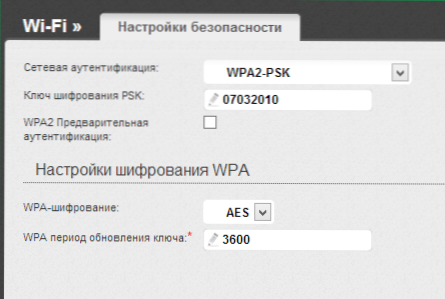
Instalación de contraseña en Wi-Fi
Para enrutadores D-Link Dir-300Nru con firmware 1.4.X y Dir-300 A/C1 Todo se ve aproximadamente similar:- Entramos en la configuración ampliada y seleccionamos "Configuración básica" en la pestaña Wi-Fi, donde en el campo "SSID" indicamos el nombre del punto de acceso, haga clic en "Cambiar"
- Elija el elemento "Configuración de seguridad", donde en el campo "Tipo de autenticación" indicamos WPA2/Personal, y en la clave de cifrado PSK en el campo, la contraseña deseada para acceder a la red inalámbrica, que deberá introducirse más tarde cuando conectarse desde la computadora portátil, tableta u otro dispositivo. Haga clic en "Cambiar", después de lo cual, cerca de la bombilla, haga clic en "Guardar la configuración"
En esto, todas las configuraciones principales se pueden considerar completadas. Si algo no funciona para usted, intente comunicarse con el artículo al configurar el enrutador Wi-Fi.

